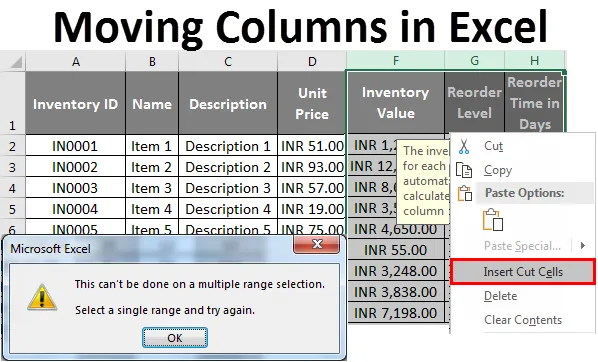
Spalten in Excel verschieben (Inhaltsverzeichnis)
- So verschieben Sie Spalten in Excel
- Spalten durch Tauschen verschieben
- Spalten durch Ausschneiden und Einfügen verschieben
- Mehrere Spalten in Excel verschieben
So verschieben Sie Spalten in Excel
Die Verwendung von Excel in unserer täglichen Arbeit macht uns klar, dass wir, egal wie geplant und logisch wir versuchen, unsere Tabelle am Ende zu erstellen, die Zeilen und Spalten von Zeit zu Zeit neu mischen müssen. Wir können die Spalten und Zeilen immer ausblenden, wo immer dies erforderlich ist. In den meisten Fällen müssen wir jedoch aus logischen Gründen die gesamten Spalten und Zeilen verschieben. In diesem Thema lernen wir das Verschieben von Spalten in Excel auf grundlegende Weise kennen.
Excel verfügt weder über einen separaten Befehl noch über eine separate Funktion zum Verschieben von Spalten und Zeilen. Das Ziehen der Spalte funktioniert in Excel nicht.
Es gibt jedoch mehrere Möglichkeiten, die Spalten in Excel zu verschieben. Sie werden unten erklärt.
Spalten durch Tauschen verschieben
Das Ziehen von Spalten in Excel ist eine komplizierte Prozedur. Es ist schwieriger als man sich vorstellen kann. Lassen Sie uns diese Methode anhand eines Beispiels verstehen.
Im folgenden Schnappschuss haben wir eine Inventarliste eines Unternehmens. Die Spalten enthalten die Details wie Bestands-ID, Name, Beschreibung, Einzelpreis, Lagerbestand, Bestandswert usw. und die Zeilen enthalten die Details der Spalten.
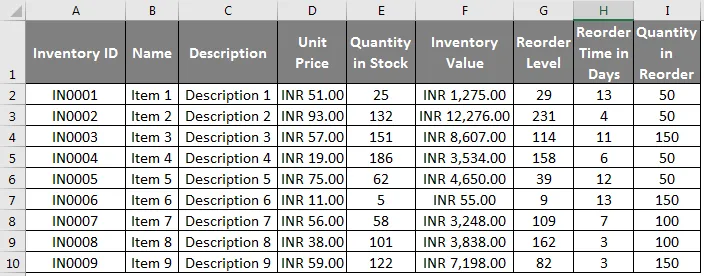
Nun möchten wir bestimmte Spalten untereinander austauschen, so wie wir die Spalte "Inventarwert" in der Spalte "F" gegen den Einheitspreis austauschen müssen. Dazu müssen wir bestimmte Schritte ausführen. Wir müssen die zu verschiebende Spalte auswählen, in unserem Fall die F-Spalte. Nachdem wir die Spalte ausgewählt haben, müssen wir den Cursor an den Rand der Auswahl setzen. Der Mauszeiger wechselt vom normalen Cursor zum Bewegungscursor. Halten Sie die Umschalttaste gedrückt, und ziehen Sie die Spalte bei gedrückter Umschalttaste an die gewünschte Stelle, an der Sie die Spalte tauschen möchten. Sobald Sie mit dem Ziehen der Spalte beginnen, wird in der Spalte ein grünes Symbol angezeigt, das angibt, wo Sie die Spalte platzieren müssen. Lassen Sie die Maustaste los, und die Spalten werden an die neue Position verschoben.
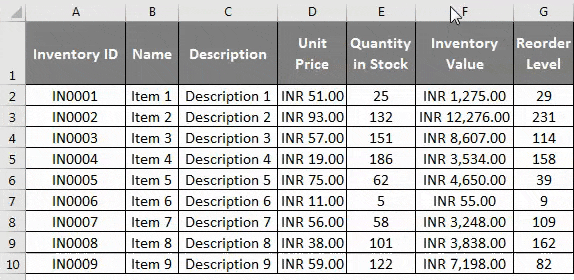
Welche ist in unserem Fall die D-Säule? Wie wir aus dem obigen Schnappschuss sehen können. Die Spalte wurde gemäß unserer Anforderung getauscht. Der gleiche Vorgang muss befolgt werden, um die Zeilen an die gewünschten Positionen zu verschieben.
Spalten durch Ausschneiden und Einfügen verschieben
Wir können die Spalten auch mit dem Befehl Ausschneiden & Einfügen in Excel verschieben. Lassen Sie uns dies anhand desselben Beispiels verstehen.
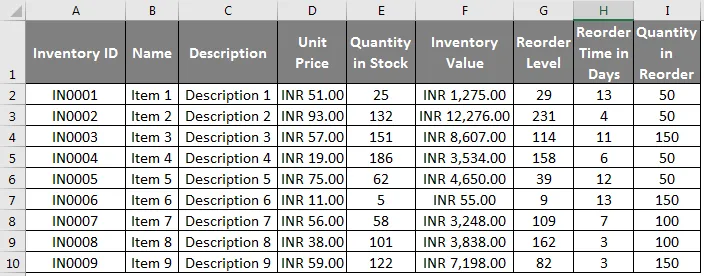
Schritt 1: Wählen Sie die zu verschiebende Spalte aus, indem Sie auf die Spaltenüberschrift klicken, und verwenden Sie dann den Befehl Ausschneiden, indem Sie Strg + X drücken, oder indem Sie den Befehl Ausschneiden auswählen, nachdem Sie mit der rechten Maustaste auf die Spaltenüberschrift geklickt haben.
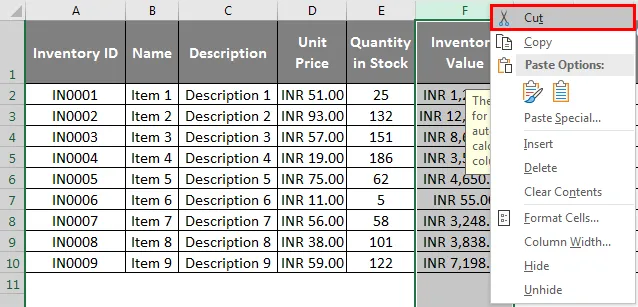
Schritt 2: Nachdem wir den Befehl "Ausschneiden" verwendet haben, müssen wir die Spalte "Vorher" auswählen, in die wir die Spalte "Ausschneiden" einfügen möchten. Klicken Sie mit der rechten Maustaste auf die Überschrift und wählen Sie im Kontextmenü die Option "Zellen einfügen".
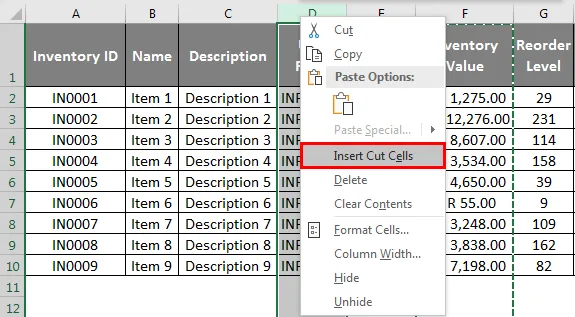
Infolgedessen werden die Spalten wie im Screenshot gezeigt an die gewünschte Position verschoben. Der gleiche Vorgang muss befolgt werden, um die Zeilen an die gewünschten Positionen zu verschieben.
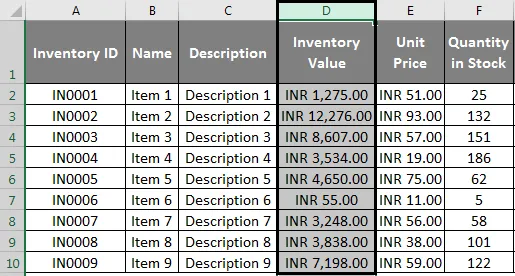
Mehrere Spalten in Excel verschieben
Oft müssen wir mehrere Spalten in Excel verschieben. Es ist möglich, mehrere Spalten oder Zeilen zu verschieben, sofern sie nebeneinander liegen. Lassen Sie uns dies anhand unseres vorherigen Beispiels verstehen.
Schritt 1: Um mehrere Spalten zu verschieben, müssen Sie die benachbarten Spalten auswählen, die Sie verschieben möchten. In unserem Fall handelt es sich um Spalte F, G, H.
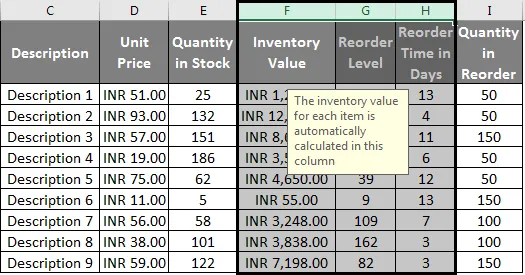
Schritt 2: Nachdem wir die Spalte ausgewählt haben, müssen wir den Cursor an den Rand der Auswahl setzen. Der Mauszeiger wechselt vom normalen Cursor zum Bewegungscursor.

Schritt 3: Halten Sie die Umschalttaste gedrückt und ziehen Sie die Spalte bei gedrückter Umschalttaste an die gewünschte Stelle, an der Sie die Spalte tauschen möchten. Lassen Sie die Maustaste los, und die Spalten werden an die neue Position verschoben. Die ausgewählten Spalten werden in die neuen Spalten D, E, F verschoben, wie unten gezeigt.
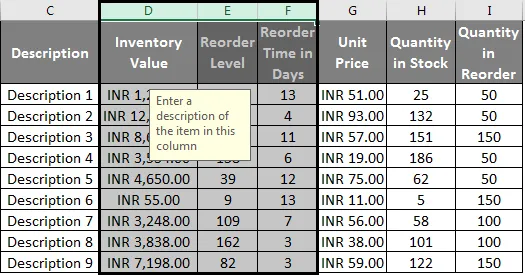
Anhand dieses Beispiels können wir verstehen, dass derselbe Vorgang wie beim Verschieben einer einzelnen Spalte auch beim Verschieben mehrerer Spalten ausgeführt werden muss. Der einzige Unterschied besteht in der Auswahl der Spalten. Der gleiche Vorgang muss für mehrere Spalten ausgeführt werden, während der Befehl zum Ausschneiden und Einfügen zum Verschieben der Spalten wie oben erläutert verwendet wird. Wir müssen nur die mehreren Spalten zusammen auswählen und verschieben.
Dinge, an die man sich erinnern sollte
Es gibt bestimmte Dinge, an die wir denken müssen, um den Befehl move column in Excel verwenden zu können.
Das Verschieben nicht benachbarter Spalten und Zeilen ist in Excel nicht möglich. Dies bedeutet, dass wir nur die Spalten tauschen oder verschieben können, die nebeneinander liegen. Wenn Sie versuchen, mit der Steuertaste nicht benachbarte Zeilen und Spalten auszuwählen und den Befehl cut verwenden, wird der folgende Fehler angezeigt (siehe Abbildung unten).
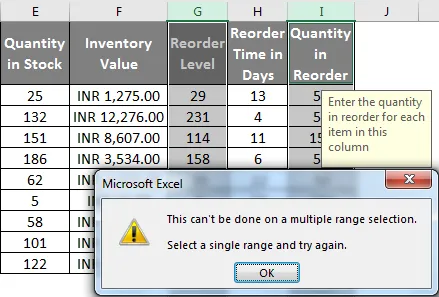
Mit der Tastenkombination Strg + Leertaste können Sie die gesamte Spalte gleichzeitig auswählen.
Es ist auch zu beachten, dass wir keine Spalten verschieben oder tauschen können, die zusammengeführte Zellen enthalten. Wenn wir versuchen, die Spalten oder Zeilen zu verschieben, die zusammengeführte Zellen enthalten, wird der folgende Fehler angezeigt (siehe Abbildung unten).
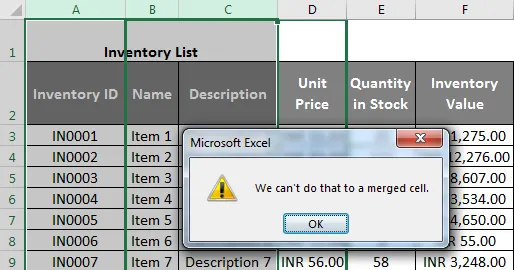
Wir können auch (Virtual Basic For Application) VBA verwenden, die Programmiersprache für Excel zum Verschieben oder Austauschen von Spalten und Zeilen. Wir müssen die Makros schreiben, mit denen die Spalten und Zeilen in Excel automatisch verschoben werden. Dies ist jedoch eine langwierige und unpraktische Methode, da sie sehr zeitaufwendig ist. Und selbst nach dem Aufschreiben der Makros ist es nicht erforderlich, dass die von uns verwendeten Makros 100% genau sind, was zum Fehlschlagen der Aufgabe führen kann. Daher ist es nicht ratsam, VBA für diese bestimmte Funktion zu verwenden.
Wenn Sie den Befehl Ausschneiden Einfügen zum Verschieben der Zellen verwenden, sollten Sie überprüfen, in welcher Spalte das Kontextmenü angezeigt wird. Bitte beachten Sie, dass Excel die ausgeschnittenen Zellen vor der ausgewählten Spalte einfügt.
Empfohlene Artikel
Dies war eine Anleitung zum Verschieben von Spalten in Excel. Hier haben wir das Verschieben von Spalten durch Austauschen, Ausschneiden und Einfügen sowie das Verschieben mehrerer Spalten in Excel behandelt. Sie können sich diese nützlichen Funktionen auch in Excel ansehen -
- Excel COLUMNS-Funktion
- Excel Compare Two Columns
- Excel IF-Funktion
- Text in Spalten in Excel